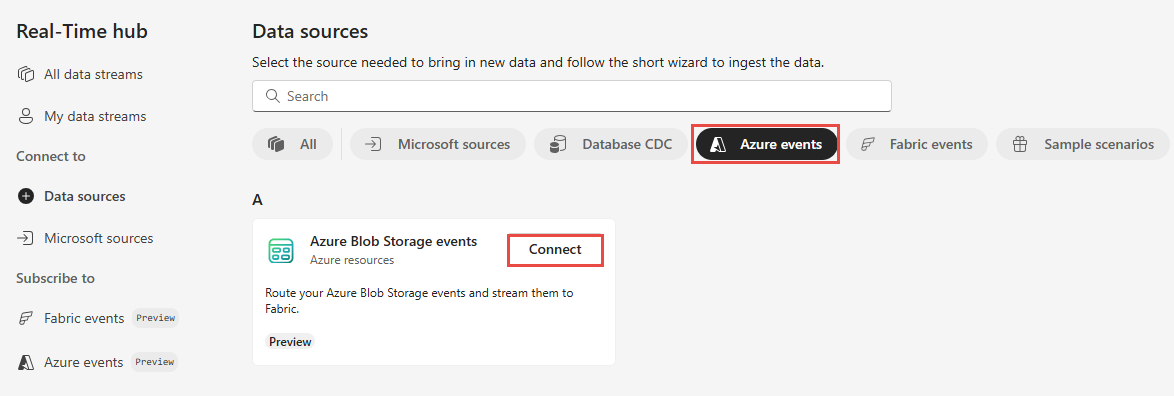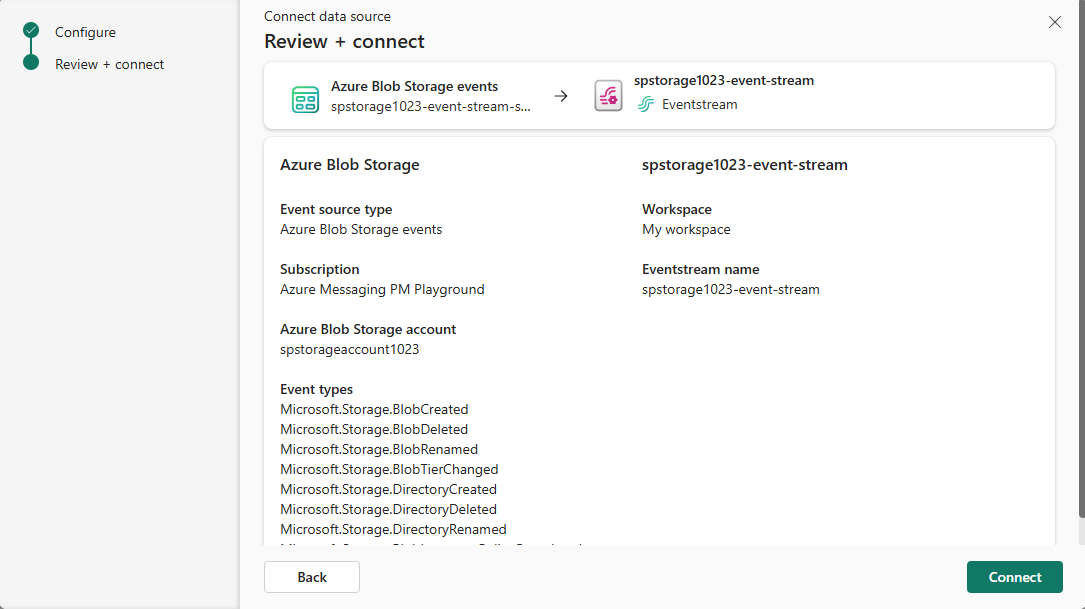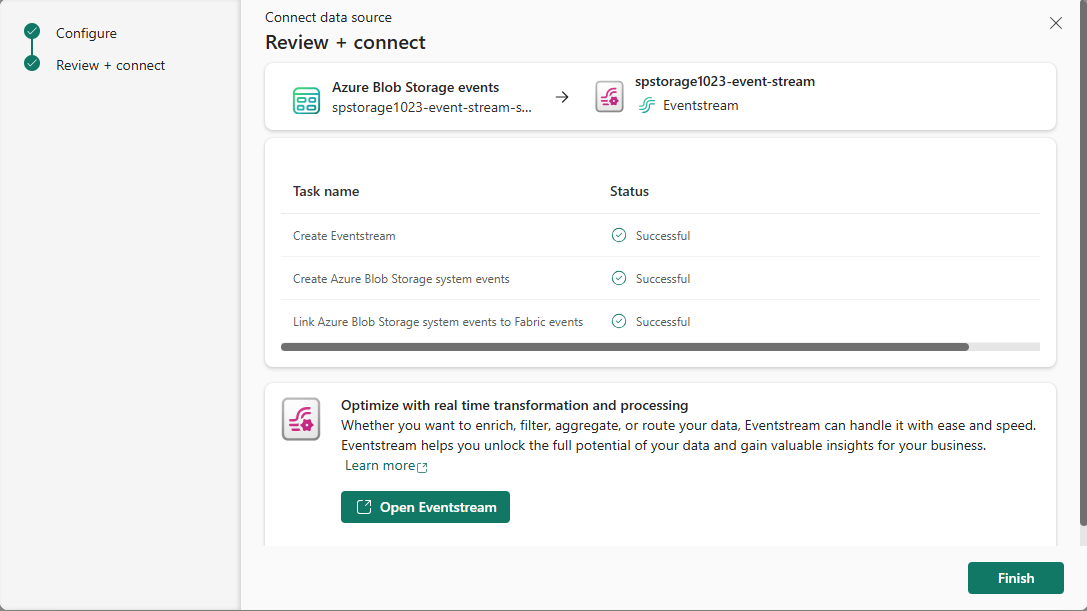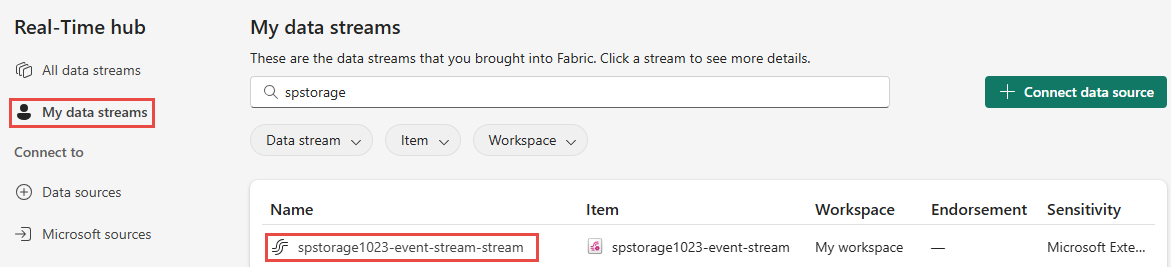Obtenir des événements Stockage Blob Azure dans le hub en temps réel (préversion)
Cet article explique comment obtenir des événements Stockage Blob Azure dans le hub en temps réel Fabric.
Un événement est la plus petite quantité d’informations décrivant intégralement que quelque chose s’est produit dans un système. Les événements Stockage Blob Azure sont déclenchés lorsqu’un client crée, remplace, supprime un objet blob, etc. À l’aide du hub en temps réel, vous pouvez convertir ces événements en flux de données continus et les transformer avant de les router vers différentes destinations dans Fabric.
Les types d’événements de Stockage Blob suivants sont pris en charge :
| Nom de l’événement | Description |
|---|---|
| Microsoft.Storage.BlobCreated | Déclenché quand un objet blob est créé ou remplacé. |
| Microsoft.Storage.BlobDeleted | Déclenché quand un objet blob est supprimé. |
| Microsoft.Storage.BlobRenamed | Déclenché quand un objet blob est renommé. |
| Microsoft.Storage.BlobTierChanged | Déclenché lors du changement du niveau d’accès au blob. |
| Microsoft.Storage.DirectoryCreated | Déclenché quand un répertoire est créé. |
| Microsoft.Storage.DirectoryRenamed | Déclenché quand un répertoire est renommé. |
| Microsoft.Storage.AsyncOperationInitiated | Se déclenche quand une opération impliquant le déplacement ou la copie de données de l’archive vers les niveaux chauds ou froids est lancée. |
| Microsoft.Storage.DirectoryDeleted | Déclenché quand un répertoire est supprimé. |
| Microsoft.Storage.BlobInventoryPolicyCompleted | Déclenché lorsque l’exécution de l’inventaire est terminée pour une règle définie comme une stratégie d’inventaire. |
| Microsoft.Storage.LifecyclePolicyCompleted | Déclenché lorsque les actions définies par une stratégie de gestion de cycle de vie sont effectuées. |
Pour plus d’informations sur les types d’événements disponibles, consultez Stockage Blob Azure en tant que source Event Grid.
Remarque
La consommation d'événements de Fabric et d'Azure via eventstream ou Fabric Activator n'est pas prise en charge si la région de capacité du flux d'événements ou de l'activateur se trouve dans les régions suivantes : Inde de l'Ouest, Israël central, Corée centrale, Qatar central, Singapour, Émirats arabes unis central, Espagne centrale, Brésil sud-est, États-Unis central, États-Unis centre-sud, États-Unis-ouest 2, États-Unis-ouest 3.
Prérequis
- Accès à un espace de travail en mode licence de capacité Fabric ou en mode licence d’évaluation avec des autorisations Contributeur ou supérieures.
- Un compte Stockage Blob Azure de type StockageV2 (usage général v2), Stockage Blob de blocs ou Stockage Blob. Les comptes de stockage v1 à usage général ne sont pas pris en charge.
Créer des flux pour les événements de Stockage Blob Azure
Vous pouvez créer des flux pour les événements Stockage Blob Azure dans le hub en temps réel à l’aide de l’une des façons suivantes :
Page Sources de données
Connectez-vous à Microsoft Fabric.
Si vous voyez Power BI en bas à gauche de la page, basculez vers la charge de travail Fabric en sélectionnant Power BI, puis en sélectionnant Fabric.
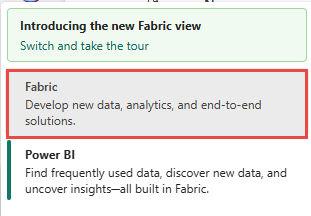
Sélectionnez En temps réel dans la barre de navigation gauche.

Sur la page Hub en temps réel, sélectionnez + Sources de données sous Se connecter à dans le menu de navigation de gauche.
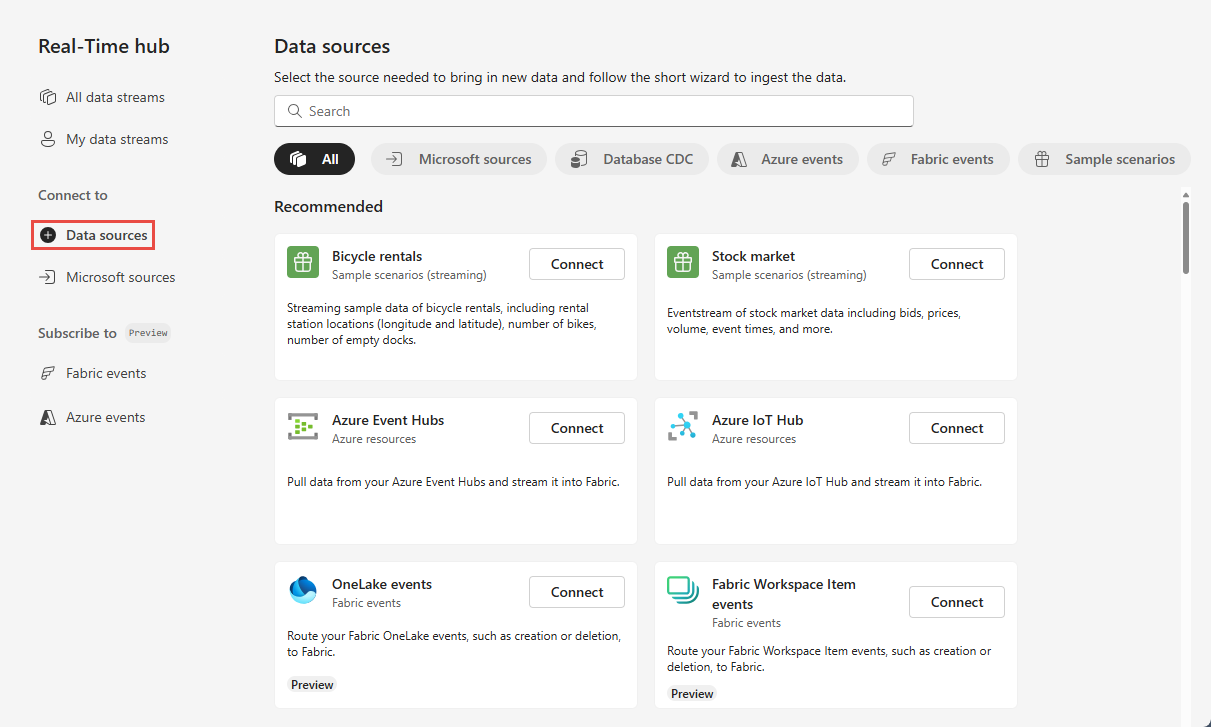
Vous pouvez également accéder à la page Sources de données à partir des pages Tous les flux de données ou Mes flux de données en sélectionnant le bouton + Se connecter à la source de données dans le coin supérieur droit.
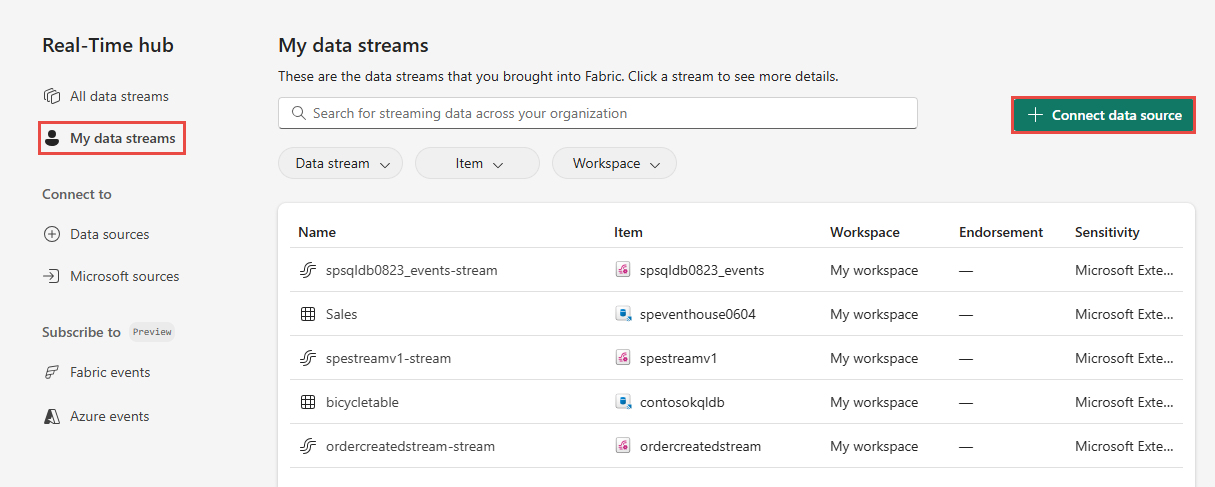
Sur la page Sources de données, sélectionnez la catégorie Evénements Azure en haut, puis sélectionnez Se connecter dans la vignette Evénements Stockage Blob Azure.
À présent, utilisez des instructions de la section Configurer et créer un Eventstream.
Page Événements Azure
Dans le hub en temps réel, sélectionnez Événements Azure dans le menu de navigation de gauche.
Pointez avec la souris sur Stockage Blob Azure, et sélectionnez le lien + (plus), ou sélectionnez ... (points de suspension) puis sélectionnez Créer un flux d’événements.
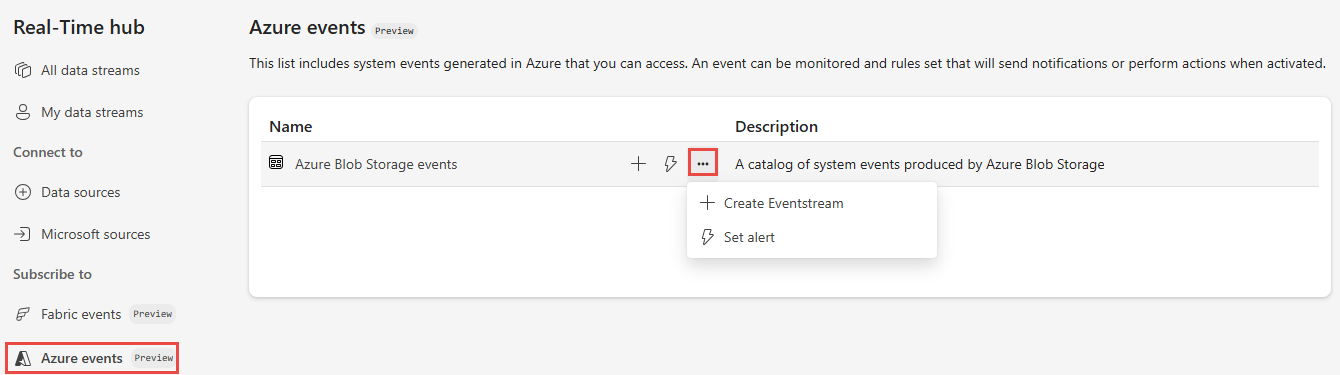
À présent, utilisez des instructions de la section Configurer et créer un Eventstream.
Configurer et créer un Eventstream
Sur la page Connexion, sélectionnez l’abonnement Azure qui contient le compte de stockage.
Sélectionnez le compte Stockage Blob Azure pour lequel vous souhaitez recevoir des événements.
Dans la section Détails du flux, saisissez un nom pour l’Eventstream que l’Assistant va créer, puis sélectionnez l’espace de travail dans lequel vous souhaitez enregistrer l’Eventstream.
Ensuite, en bas de l’écran, sélectionnez Suivant.
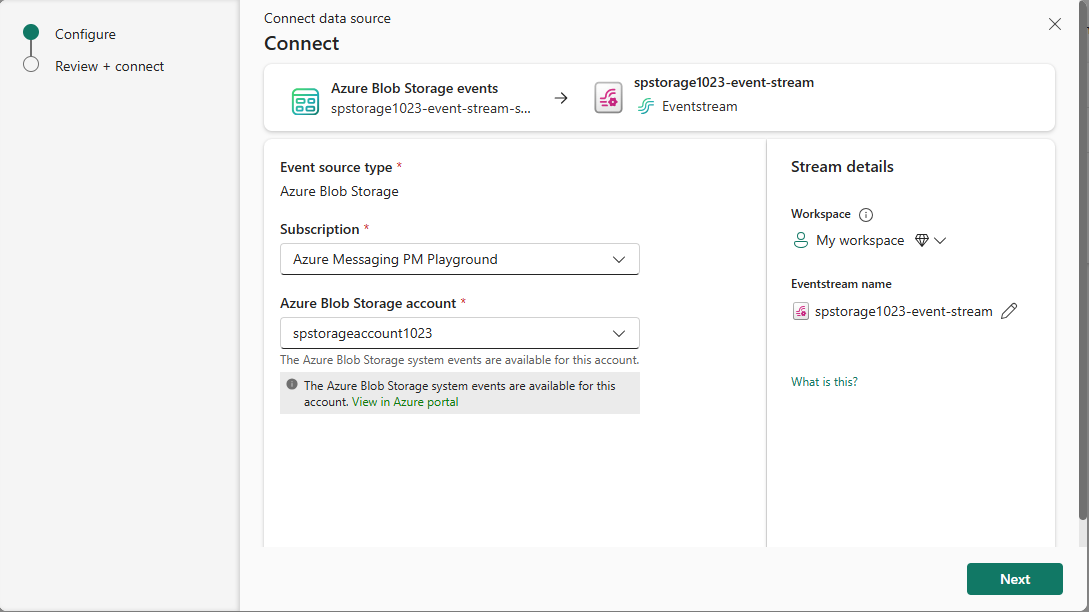
Dans la page Vérifier + se connecter, vérifiez les paramètres, puis sélectionnez Se connecter.
Lorsque l’assistant réussit à créer un flux, dans la page Vérifier + se connecter, si vous sélectionnez Ouvrir un eventstream, l’assistant ouvre l’eventstream qu’il a créé pour vous. Pour fermer l’assistant, sélectionnez Terminer en bas de la page.
Afficher les détails du flux de données
Sélectionnez Mes flux de données dans le menu de navigation de gauche, puis vérifiez que le flux que vous avez créé s’affiche. Actualisez la page si elle ne s’affiche pas.
Pour obtenir des étapes détaillées, consultez Afficher les détails des flux de données dans le hub En temps réel de Fabric.
Contenu connexe
Pour en savoir plus sur l’utilisation de flux de données, consultez les articles suivants :